Для майнинга криптовалюты требуется подходящее оборудование, программное обеспечение и пул для майнинга. Для инициализации всего процесса требуется много знаний, рекомендаций и терпения.
Следующее руководство поможет вам создать майнинговую установку на 6 GPU для майнинга криптовалют. Он предназначен для людей, не имеющих опыта самостоятельной сборки компьютеров.
В этом руководстве по установке майнинга криптовалюты вы узнаете:
Что такое майнинг установка?
Установка для майнинга - это оборудование, которое отвечает за добавление новых монет в существующий оборот любой криптовалюты. Это ключевой процесс, который позволяет криптовалютам работать как P2P-сеть. Майнинг криптовалюты устраняет необходимость в управляющей сторонней централизованной организации.
Обзор строящейся майнинг установки
Мы построим майнинг-ферму на базе Nvidia, работающую под ОС Windows 10. Однако это руководство можно использовать с любой операционной системой и / или видеокартой AMD.
При сравнении видеокарт Nvidia и AMD основное различие заключается в чипах в ядре. Каждый из них совместим с множеством различных алгоритмов криптовалюты. Рекомендуется использовать графический процессор Nvidia, потому что для правильной установки карт AMD требуется большой опыт.
Для сбора добытой криптовалюты вам понадобятся несколько компьютерных компонентов, периферийные устройства, операционная система, программное обеспечение для майнинга и кошелек. Мы будем использовать Nvidia GTX 1070 для этого урока биткойн-майнера. Также включен список альтернативных графических процессоров. Если все пойдет правильно, весь процесс займет 3 часа.
Список частей майнинг установки
Вам необходимо приобрести все следующие аппаратные части, описанные ниже.
GPU
Графические процессоры являются наиболее важной частью всей установки для майнинга, поскольку это компонент, который генерирует прибыль. Рекомендуется приобрести шесть графических процессоров GTX 1070.
Вам понадобится только один, чтобы начать процесс. У вас есть следующие возможности:
Список других компонентов
Вот список нескольких других компонентов, которые вам понадобятся для сборки майнинг-фермы. Они упомянуты ниже по категориям.
Криптовалюты, которые можно добывать с помощью майнинг установки
Ваши графические процессоры Nvidia способны обрабатывать множество алгоритмов майнинга. К ним относятся Lyra2REv3, MTP, X16RT, X25X, Ethash, CryptoNightGPU, Cuckaroo29s и Zhash, и это лишь некоторые из них.
Полный список криптовалют, которые можно добывать:
Как построить майнинг установку
После того, как вы успешно соберете все необходимые компоненты, вам нужно будет приступить к сборке буровой установки. Поначалу это может показаться сложной задачей, но если вы точно будете следовать инструкциям, то это как собрать конструктор Lego.
Шаг 1) Присоединение материнской платы
Материнская плата с поддержкой 6 GPU + должна быть размещена вне рамы для майнинга. Специалисты предлагают подложить под него упаковочную коробку с пеной или антистатический пакет. Прежде чем переходить к следующему шагу, убедитесь, что рычаг, удерживающий защиту разъема ЦП, отпущен.

Присоединение материнской платы
Шаг 2) Присоединение процессора
Затем вам нужно прикрепить процессор к материнской плате. Вставьте выбранный вами процессор в разъем материнской платы. Будьте осторожны при удалении, так как к вентилятору процессора прилипнет термопаста. Сделайте отметки как на разъеме материнской платы, так и на боковой стороне процессора.
Эти отметки должны быть сделаны на той же стороне при их установке, иначе ЦП не войдет в гнездо. Однако вам нужно быть особенно осторожным с контактами процессора при установке процессора в разъем материнской платы. Они легко гнутся, что приведет к повреждению всего процессора.

Присоединение процессора
Руководство должно всегда быть под рукой. Обращайтесь к нему при установке радиатора поверх ЦП.
Перед установкой процессора необходимо взять термопасту и нанести ее на поверхность радиатора. Кабель питания радиатора должен быть подключен к контактам с названием «CPU_FAN1». Вы должны проверить руководство к материнской плате, чтобы найти ее, если вам не удается легко ее обнаружить.
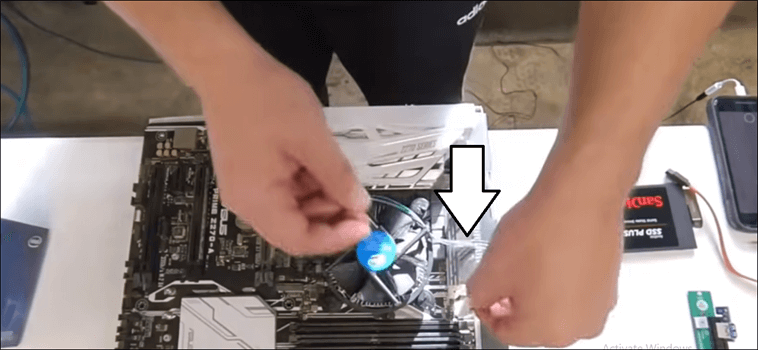
Присоединение процессора
Шаг 3) Установка ОЗУ
Следующим шагом будет установка оперативной или системной памяти. Вставить модуль RAM в гнездо RAM на материнской плате довольно просто. Открыв боковые планки слота материнской платы, осторожно начните вставлять модуль RAM в гнездо RAM.
На этом этапе нужно быть предельно осторожным, так как ОЗУ может заблокироваться в сокете только одним способом. Иногда требуется более сильный толчок, чтобы установить ОЗУ в правильный слот, но будьте осторожны, чтобы не повредить его. Боковые кронштейны предназначены для автоматической фиксации при правильной установке RAM.

Установка RAM
Шаг 4) Крепление материнской платы к раме
В зависимости от вашей рамы для майнинга или того, что вы используете в качестве замены, вы должны осторожно разместить материнскую плату на раме.
Вы должны проявлять особую осторожность при обращении с материнской платой, так как не хотите поцарапать нижнюю часть. Если у вас есть майнинг установка с металлическим каркасом, материнская плата должна касаться каркаса только в том месте, где есть отверстия для винтов. Плотно затяните винты, чтобы надежно прикрепить материнскую плату.

Крепление материнской платы к раме
Шаг 5) Присоединение блока питания
Ваш блок питания должен быть размещен где-то рядом с материнской платой. Убедитесь, что на майнинговой установке достаточно места для установки в нее блока питания. Найдите 24-контактный разъем питания на материнских платах. Обычно они имеют один 24-контактный разъем.
Они должны быть надежно прикреплены к материнской плате, иначе установка для майнинга не загрузится. 8-контактный разъем питания процессора должен быть подключен к материнской плате, расположенной ближе всего к процессору. Вы всегда должны быть осторожны, чтобы не перепутать силовой провод PCI-e 6 + 2 и разъем процессора, поскольку оба они являются 8-контактными разъемами. Кабели процессора толще по сравнению с кабелем PCI-e.

Присоединение блока питания
Шаг 6) Присоединение переходной платы USB
Переходную плату USB x16 необходимо собрать с разъемом PCI-e x1, который является более коротким разъемом PCI-e x1. Это необходимо подключить к материнской плате. Для питания стояков потребуется электрическое подключение. Это зависит от модели переходной платы, поскольку для ее подключения вам могут потребоваться шестиконтактные разъемы PCIe, кабель SATA или разъем Molex.
Будьте осторожны при подключении всех соответствующих кабелей питания к каждой переходной плате USB. Используйте до 2 разъемов Molex или SATA для каждого кабеля блока питания. Не подключайте 3 или 4 разъема питания к 3 или 4 стойкам, так как это может повредить их.

Присоединение переходной платы USB
Шаг 7) Присоединение графических процессоров
Графические карты должны быть надежно закреплены на раме с помощью переходной платы USB. Подключите разъемы питания PCI-e 6 + 2 к графическому процессору. Позже вам нужно будет подключить все эти разъемы к оставшимся 5 графическим процессорам.

Присоединение графических процессоров
Шаг 8) Заключительные шаги Наконец, вам необходимо убедиться, что кабели подключены правильно. Графическая карта, которая подключена к основному слоту PCI-E, должна быть подключена к вашему монитору.
После подключения мыши и клавиатуры приступайте к включению вашего оборудования. Сделайте это, подключив выключатель питания к контактам питания на материнской плате. Если вы не знаете, где его найти, можете проверить руководство по материнской плате.
Если он загружается, это признак того, что установка работает нормально. Когда все будет правильно установлено, на экране появится сообщение BIOS.
Запуск установки для майнинга криптовалюты
Теперь, когда все компоненты подключены, пришло время включить и настроить биткойн-майнер. Первое, что вам нужно сделать, это настроить параметры BIOS.
Шаг 1) Конфигурация BIOS для майнинга:
У каждой модели материнской платы будет свой внешний вид BIOS. Нажатие на F2 или DELETE позволит вам получить доступ к BIOS во время загрузки.
После входа в программу настройки BIOS нажмите F7, чтобы войти в расширенный режим. На вкладке «Дополнительно» измените следующие настройки на указанные ниже:
Затем перейдите в настройки загрузки BIOS и внесите следующие изменения:
Шаг 2) Установка Windows 10:
Шаг 3) Установка драйвера Nvidia:
Windows автоматически распознает драйвер для GTX 1070. Но всегда рекомендуется загружать последние версии драйверов с веб-сайта Nvidia.
После загрузки соответствующего файла щелкните установщик правой кнопкой мыши и запустите его от имени администратора. Выберите выборочную установку и снимите все флажки, кроме графического драйвера. Вам будет предложено перезапустить, как только процесс будет завершен.
Шаг 4) Настройка Windows 10:
Выберите «Система» в нижнем левом углу. Отключите все в опции Уведомления и действия. Измените настройки сна на «никогда». Нажмите кнопку настроек в разделе производительности и нажмите «Настроить для максимальной производительности». Снимите флажок «Автоматически управлять размером файла подкачки» и установите для начального и максимального размера 16384 МБ. После этого закройте все окна, пока не дойдете до экрана «О программе». Вы можете вносить изменения в раздел обновлений и безопасности по своему желанию. Включение обновления Windows предоставит вашему компьютеру частые обновления. Но он также может остановить весь процесс майнинга при обновлении.
Установка других 5 графических процессоров
К этому следующему шагу следует подходить с осторожностью, так как он может оказаться довольно сложным.
Следующие шаги проведут вас через весь процесс настройки оставшихся 5 графических процессоров.
Поиск проблемы:
При установке оставшихся 5 графических процессоров общая проблема заключается в том, что они неправильно идентифицируются диспетчером устройств Windows. Они могут отображаться под другим именем или со значком предупреждения рядом с их именем. В любом случае вы можете кое-что сделать, чтобы исправить ситуацию.
Если он по-прежнему не появляется, проверьте следующие компоненты оборудования:
Резюме
Вышеприведенное руководство поможет вам создать свою собственную установку для майнинга на 6 графических процессоров. Все детали можно заменить другими компонентами. Однако, если вы будете точно следовать приведенному выше руководству, вы сможете стать успешным майнером криптовалюты в кратчайшие сроки. Весь процесс упрощен с учетом тех, кто впервые строит майнинг установки.
Следующее руководство поможет вам создать майнинговую установку на 6 GPU для майнинга криптовалют. Он предназначен для людей, не имеющих опыта самостоятельной сборки компьютеров.
В этом руководстве по установке майнинга криптовалюты вы узнаете:
- Что такое майнинг установка?
- Обзор строящейся майнинг установки
- Список компьютерных компонентов для майнинг установки
- Криптовалюты, которые можно добывать с помощью майнинг установки
- Как построить майнинг установку
- Запуск майнинг установки
- Установка других 5 графических процессоров
Что такое майнинг установка?
Установка для майнинга - это оборудование, которое отвечает за добавление новых монет в существующий оборот любой криптовалюты. Это ключевой процесс, который позволяет криптовалютам работать как P2P-сеть. Майнинг криптовалюты устраняет необходимость в управляющей сторонней централизованной организации.
Обзор строящейся майнинг установки
Мы построим майнинг-ферму на базе Nvidia, работающую под ОС Windows 10. Однако это руководство можно использовать с любой операционной системой и / или видеокартой AMD.
При сравнении видеокарт Nvidia и AMD основное различие заключается в чипах в ядре. Каждый из них совместим с множеством различных алгоритмов криптовалюты. Рекомендуется использовать графический процессор Nvidia, потому что для правильной установки карт AMD требуется большой опыт.
Для сбора добытой криптовалюты вам понадобятся несколько компьютерных компонентов, периферийные устройства, операционная система, программное обеспечение для майнинга и кошелек. Мы будем использовать Nvidia GTX 1070 для этого урока биткойн-майнера. Также включен список альтернативных графических процессоров. Если все пойдет правильно, весь процесс займет 3 часа.
Список частей майнинг установки
Вам необходимо приобрести все следующие аппаратные части, описанные ниже.
GPU
Графические процессоры являются наиболее важной частью всей установки для майнинга, поскольку это компонент, который генерирует прибыль. Рекомендуется приобрести шесть графических процессоров GTX 1070.
Вам понадобится только один, чтобы начать процесс. У вас есть следующие возможности:
| Изображение | Описание |
|---|---|

| Игровая видеокарта MSI GeForce GTX 1070 |

| ASUS Dual GEFORCE GTX 1070; |

| Гигабайт GeForce GTX 1070 G1 |

| EVGA GeForce 08G-P4-5173-KR, GTX 1070 |
Список других компонентов
Вот список нескольких других компонентов, которые вам понадобятся для сборки майнинг-фермы. Они упомянуты ниже по категориям.
| Составная часть | Изображение | Характеристики |
|---|---|---|
Материнская плата: при выборе материнской платы необходимо обратить внимание на несколько вещей:
|

| ASUS Prime Z370-A |
| Системная плата |

| ASUS Prime Z390-A |
| ЦП: если вы хотите майнить только на ЦП, вам нужно будет выбрать высокопроизводительный. Однако в этом случае мы будем использовать графический процессор для майнинга. Таким образом, вы можете выбрать процессор среднего или низкого уровня для нашего биткойн-майнера. Лучше, если вы подберете процессор Intel 1151 Socket 8-го или 9-го поколения. |

| Процессор Intel Core i5-9400 для настольных ПК, 6 ядер |
| ОЗУ: ОЗУ - сравнительно менее важный компонент для нашей установки для майнинга, но, тем не менее, необходимая часть. |

| Patriot Viper Elite Series 4 ГБ 2400 МГц, одноканальный Cas 6 DDR4 |
| Оперативная память |

| Память Bewinner RAM DDR2 4 ГБ |
| Блок питания: подойдет любой блок питания мощностью 1200 Вт Platinum. |

| Corsair HXi Series, HX1200i, 1200 Вт, сертификация 80+ Platinum |
| БП |

| Straight Power 11 Platinum 1200 Вт |
| Подступенки: переходники PCI-e позволяют поднимать графический процессор над материнской платой для лучшего охлаждения и увеличения воздушного потока. |

| MintCell 6-Pack PCIe 6-контактная плата адаптера Riser с 16x на 1x |
| Стояки |

| Ubit 6 Pack кабель PCI-E Riser Express от 16X до 1X. |
| SSD: подойдет любой твердотельный накопитель SATA емкостью 240 ГБ или больше. |

| Samsung SSD 860 EVO 250GB 2,5-дюймовый внутренний SSD-накопитель SATA III |
| SSD |

| Crucial BX500 240 ГБ 3D NAND SATA 2,5-дюймовый внутренний SSD |
| Подключение к Интернету: кабель Ethernet |

| Кабель Ethernet Mediabridge (15 футов) |
| Подключение к Интернету: любой Wi-Fi адаптер |

| Wi-Fi USB-адаптер TP-Link AC600 для ПК |
| Установка для майнинга: вы можете сделать свою собственную раму установки для майнинга на 6 GPU. Как вариант, вы можете купить его. |

| RXFSP 6/8 GPU Алюминиевая штабелируемая компьютерная рама для открытых горных работ |
| Флэш-накопитель: любой USB-накопитель емкостью 5 ГБ или более. |

| SAMSUNG BAR Plus 32 ГБ - 200 МБ / с USB 3.1 флэш-накопитель, серый титан |
| Застежки-молнии: вам понадобится 20+ нейлоновых кабельных стяжек, также известных как застежки-молнии. |

| Dxg 100 Pack 6 дюймов 2,5150 мм Самоблокирующиеся нейлоновые кабельные стяжки Застежки-молнии |
| Y-разветвитель PCI-e: вам может понадобиться Y-разветвитель PCI-e, если вы не используете блок питания, упомянутый выше. |

| Кабель разветвителя питания JacobsParts PCI Express с 8 контактов на 2x 6 + 2 контакта |
Криптовалюты, которые можно добывать с помощью майнинг установки
Ваши графические процессоры Nvidia способны обрабатывать множество алгоритмов майнинга. К ним относятся Lyra2REv3, MTP, X16RT, X25X, Ethash, CryptoNightGPU, Cuckaroo29s и Zhash, и это лишь некоторые из них.
Полный список криптовалют, которые можно добывать:
| Название криптовалюты | Название алгоритма |
|---|---|
| Aion (AION) | Эквихаш (10,9) |
| БиткойнZ (BTCZ) | Жаш |
| Биткойн Золото (BTG) | Equihash |
| Луч (BEAM) | BeamHashII |
| Луч II Nicehash | BeamHashII |
| Конфлюкс (CFX) | Осьминог |
| Ethash Nicehash | Ethash |
| Эфириум (ETH) | Ethash |
| Ethereum Classic (ETC) | Ethash |
| Синоват (SIN) | X25X |
| SnowGem (XSG) | Жаш |
| Своп (XWP) | Cuckaroo29s |
| Убик (UBQ) | Убхаш |
| Вуаль (VEIL) | X16RT |
| Zcoin (XZC) | MTP |
| Zel (ZEL) | ZelHash |
Как построить майнинг установку
После того, как вы успешно соберете все необходимые компоненты, вам нужно будет приступить к сборке буровой установки. Поначалу это может показаться сложной задачей, но если вы точно будете следовать инструкциям, то это как собрать конструктор Lego.
Шаг 1) Присоединение материнской платы
Материнская плата с поддержкой 6 GPU + должна быть размещена вне рамы для майнинга. Специалисты предлагают подложить под него упаковочную коробку с пеной или антистатический пакет. Прежде чем переходить к следующему шагу, убедитесь, что рычаг, удерживающий защиту разъема ЦП, отпущен.

Присоединение материнской платы
Шаг 2) Присоединение процессора
Затем вам нужно прикрепить процессор к материнской плате. Вставьте выбранный вами процессор в разъем материнской платы. Будьте осторожны при удалении, так как к вентилятору процессора прилипнет термопаста. Сделайте отметки как на разъеме материнской платы, так и на боковой стороне процессора.
Эти отметки должны быть сделаны на той же стороне при их установке, иначе ЦП не войдет в гнездо. Однако вам нужно быть особенно осторожным с контактами процессора при установке процессора в разъем материнской платы. Они легко гнутся, что приведет к повреждению всего процессора.

Присоединение процессора
Руководство должно всегда быть под рукой. Обращайтесь к нему при установке радиатора поверх ЦП.
Перед установкой процессора необходимо взять термопасту и нанести ее на поверхность радиатора. Кабель питания радиатора должен быть подключен к контактам с названием «CPU_FAN1». Вы должны проверить руководство к материнской плате, чтобы найти ее, если вам не удается легко ее обнаружить.
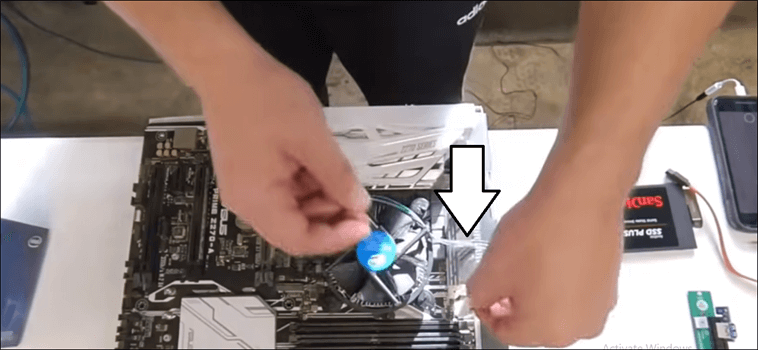
Присоединение процессора
Шаг 3) Установка ОЗУ
Следующим шагом будет установка оперативной или системной памяти. Вставить модуль RAM в гнездо RAM на материнской плате довольно просто. Открыв боковые планки слота материнской платы, осторожно начните вставлять модуль RAM в гнездо RAM.
На этом этапе нужно быть предельно осторожным, так как ОЗУ может заблокироваться в сокете только одним способом. Иногда требуется более сильный толчок, чтобы установить ОЗУ в правильный слот, но будьте осторожны, чтобы не повредить его. Боковые кронштейны предназначены для автоматической фиксации при правильной установке RAM.

Установка RAM
Шаг 4) Крепление материнской платы к раме
В зависимости от вашей рамы для майнинга или того, что вы используете в качестве замены, вы должны осторожно разместить материнскую плату на раме.
Вы должны проявлять особую осторожность при обращении с материнской платой, так как не хотите поцарапать нижнюю часть. Если у вас есть майнинг установка с металлическим каркасом, материнская плата должна касаться каркаса только в том месте, где есть отверстия для винтов. Плотно затяните винты, чтобы надежно прикрепить материнскую плату.

Крепление материнской платы к раме
Шаг 5) Присоединение блока питания
Ваш блок питания должен быть размещен где-то рядом с материнской платой. Убедитесь, что на майнинговой установке достаточно места для установки в нее блока питания. Найдите 24-контактный разъем питания на материнских платах. Обычно они имеют один 24-контактный разъем.
Они должны быть надежно прикреплены к материнской плате, иначе установка для майнинга не загрузится. 8-контактный разъем питания процессора должен быть подключен к материнской плате, расположенной ближе всего к процессору. Вы всегда должны быть осторожны, чтобы не перепутать силовой провод PCI-e 6 + 2 и разъем процессора, поскольку оба они являются 8-контактными разъемами. Кабели процессора толще по сравнению с кабелем PCI-e.

Присоединение блока питания
Шаг 6) Присоединение переходной платы USB
Переходную плату USB x16 необходимо собрать с разъемом PCI-e x1, который является более коротким разъемом PCI-e x1. Это необходимо подключить к материнской плате. Для питания стояков потребуется электрическое подключение. Это зависит от модели переходной платы, поскольку для ее подключения вам могут потребоваться шестиконтактные разъемы PCIe, кабель SATA или разъем Molex.
Будьте осторожны при подключении всех соответствующих кабелей питания к каждой переходной плате USB. Используйте до 2 разъемов Molex или SATA для каждого кабеля блока питания. Не подключайте 3 или 4 разъема питания к 3 или 4 стойкам, так как это может повредить их.

Присоединение переходной платы USB
Шаг 7) Присоединение графических процессоров
Графические карты должны быть надежно закреплены на раме с помощью переходной платы USB. Подключите разъемы питания PCI-e 6 + 2 к графическому процессору. Позже вам нужно будет подключить все эти разъемы к оставшимся 5 графическим процессорам.

Присоединение графических процессоров
Шаг 8) Заключительные шаги Наконец, вам необходимо убедиться, что кабели подключены правильно. Графическая карта, которая подключена к основному слоту PCI-E, должна быть подключена к вашему монитору.
После подключения мыши и клавиатуры приступайте к включению вашего оборудования. Сделайте это, подключив выключатель питания к контактам питания на материнской плате. Если вы не знаете, где его найти, можете проверить руководство по материнской плате.
Если он загружается, это признак того, что установка работает нормально. Когда все будет правильно установлено, на экране появится сообщение BIOS.
Запуск установки для майнинга криптовалюты
Теперь, когда все компоненты подключены, пришло время включить и настроить биткойн-майнер. Первое, что вам нужно сделать, это настроить параметры BIOS.
Шаг 1) Конфигурация BIOS для майнинга:
У каждой модели материнской платы будет свой внешний вид BIOS. Нажатие на F2 или DELETE позволит вам получить доступ к BIOS во время загрузки.
После входа в программу настройки BIOS нажмите F7, чтобы войти в расширенный режим. На вкладке «Дополнительно» измените следующие настройки на указанные ниже:
- Перейдите в раздел System Agent (SA) Configuration, затем выберите DMI / OPI Configuration и установите для параметра DMI Max Link Speed значение Gen1.
- Перейдите в раздел «Конфигурация системного агента (SA)» и введите «Конфигурация порта PEG». Измените All PCIEX16_x на Gen1
- Перейдите в Конфигурация хранилища PCH и измените настройки для всех устройств SATA, у которых НЕТ SSD, на «Отключено».
- Перейдите в Конфигурация PCH, а затем в Конфигурацию PCI Express. Измените скорость PCIe на Gen1
- Перейдите в Конфигурация бортовых устройств. Измените настройки HD Audio Controller на "Disabled"
- Перейдите в настройки конфигурации APM и установите для параметра Restore AC Power Loss значение Power On. (этот шаг не обязателен)
Затем перейдите в настройки загрузки BIOS и внесите следующие изменения:
- Быстрая загрузка: отключена
- Декодирование выше 4G: включено
Шаг 2) Установка Windows 10:
- После включения ЦП на экране отобразится (копирование файлов ... подготовка файлов). Не включайте Cortana или OneDrive.
- Вам нужно отключить местоположение, релевантную рекламу, распознавание речи, диагностику и другие индивидуальные функции. После этого система автоматически перезагрузится, как только все будет завершено. Войдите в Windows 10 и откройте Диспетчер устройств.
- Вы должны увидеть NVIDIA GeForce GTX 1070 и встроенную графику Intel. Установите все необходимые обновления.
Шаг 3) Установка драйвера Nvidia:
Windows автоматически распознает драйвер для GTX 1070. Но всегда рекомендуется загружать последние версии драйверов с веб-сайта Nvidia.
После загрузки соответствующего файла щелкните установщик правой кнопкой мыши и запустите его от имени администратора. Выберите выборочную установку и снимите все флажки, кроме графического драйвера. Вам будет предложено перезапустить, как только процесс будет завершен.
Шаг 4) Настройка Windows 10:
Выберите «Система» в нижнем левом углу. Отключите все в опции Уведомления и действия. Измените настройки сна на «никогда». Нажмите кнопку настроек в разделе производительности и нажмите «Настроить для максимальной производительности». Снимите флажок «Автоматически управлять размером файла подкачки» и установите для начального и максимального размера 16384 МБ. После этого закройте все окна, пока не дойдете до экрана «О программе». Вы можете вносить изменения в раздел обновлений и безопасности по своему желанию. Включение обновления Windows предоставит вашему компьютеру частые обновления. Но он также может остановить весь процесс майнинга при обновлении.
Установка других 5 графических процессоров
К этому следующему шагу следует подходить с осторожностью, так как он может оказаться довольно сложным.
Следующие шаги проведут вас через весь процесс настройки оставшихся 5 графических процессоров.
- Перед началом убедитесь, что майнинг-установка выключена, включая основное питание блока питания.
- Подключите плату Riser и графический процессор к открытому слоту, ближайшему к процессору. Подключите материнскую плату к переходной плате.
- Включите блок питания, чтобы включить майнинг.
- Затем войдите в систему и перейдите в раздел «Адаптеры дисплея» в диспетчере устройств. Вы должны увидеть в списке карту NVIDIA GeForce GTX 1070. Если нет, обновите возраст пару раз, пока он не появится.
- Повторяйте вышеуказанные шаги, пока не получите все карты в диспетчере устройств без какого-либо значка «предупреждения».
Поиск проблемы:
При установке оставшихся 5 графических процессоров общая проблема заключается в том, что они неправильно идентифицируются диспетчером устройств Windows. Они могут отображаться под другим именем или со значком предупреждения рядом с их именем. В любом случае вы можете кое-что сделать, чтобы исправить ситуацию.
- Сначала щелкните правой кнопкой мыши, чтобы отключить, а затем снова включите устройство, чтобы проверить, правильно ли оно распознано.
- Затем выберите устройство и обновите его драйвер. Вместо поиска драйвера введите путь: C: / Nvidia /. Это позволяет Windows искать драйверы в дочерних каталогах и автоматически обновлять их.
- Если описанные выше действия не дали результата, удалите устройство, щелкнув его правой кнопкой мыши. Перейдите в Действие и выберите сканирование на предмет изменений оборудования.
- Наконец, повторно запустите установщик драйвера NVIDIA. Часто он правильно определяет оборудование и устанавливает соответствующие драйверы.
Если он по-прежнему не появляется, проверьте следующие компоненты оборудования:
- Убедитесь, что переходная плата правильно установлена на графическом процессоре, а ее разъемы питания плотно прилегают к блоку питания.
- Проверьте, правильно ли подключен 8-контактный разъем питания к графическому процессору.
- Убедитесь, что ваша переходная плата работает правильно и компьютер распознает слот для материнской платы.
- Чтобы проверить наличие проблем с вашей новой переходной платой, попробуйте использовать разные графические процессоры, чтобы убедиться, что они работают. Если с переходной платой все в порядке, проблема может быть либо в графическом процессоре, либо в установке Windows.
Резюме
Вышеприведенное руководство поможет вам создать свою собственную установку для майнинга на 6 графических процессоров. Все детали можно заменить другими компонентами. Однако, если вы будете точно следовать приведенному выше руководству, вы сможете стать успешным майнером криптовалюты в кратчайшие сроки. Весь процесс упрощен с учетом тех, кто впервые строит майнинг установки.
Last edited by a moderator:
